Come risolvere il problema dei ping elevati nel gioco Valorant
Come risolvere i picchi di ritardo del ping in valorant Il ping elevato può essere un vero problema per i giocatori di Valorant. Ritardi e salti …
Leggi l'articolo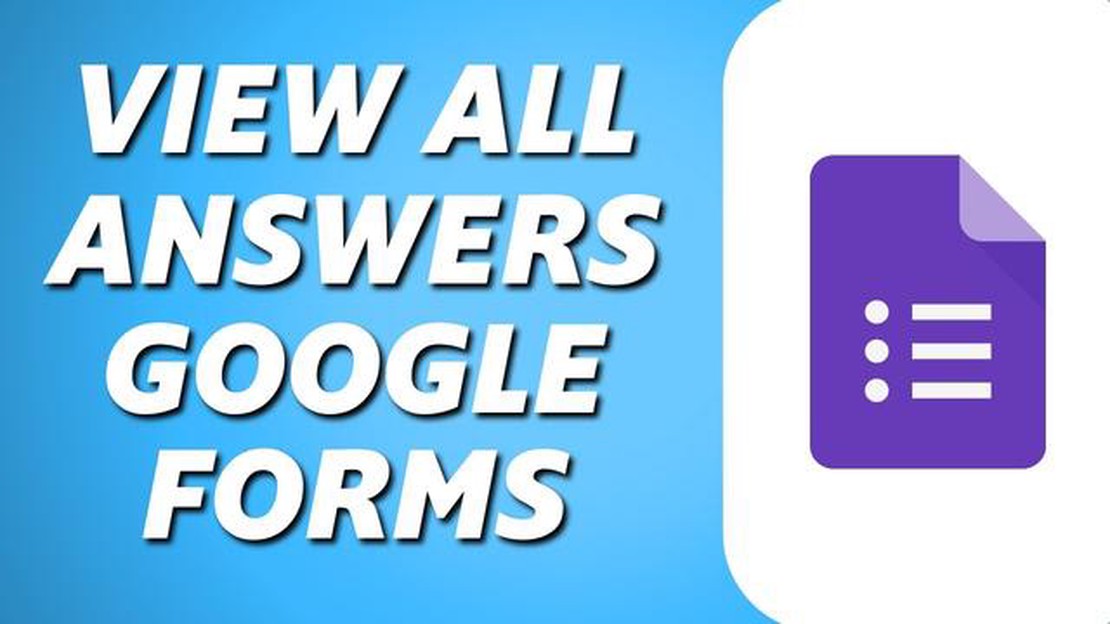
Google Forms è un potente strumento che consente di creare sondaggi, quiz e questionari online. È ampiamente utilizzato per scopi personali e professionali, come la raccolta di feedback, l’organizzazione di eventi e la conduzione di ricerche. Una volta raccolte le risposte del pubblico, è necessario controllare e analizzare i dati per ottenere informazioni preziose. In questa guida passo passo, vi mostreremo come controllare le risposte su Google Forms.
Fase 1: accesso a Google Forms
Per iniziare a controllare le risposte su Google Forms, è necessario accedere alla piattaforma. Aprite semplicemente il vostro browser web preferito e andate su https://www.google.com/forms . Se avete già effettuato l’accesso al vostro account Google, verrete portati direttamente alla homepage di Google Forms. In caso contrario, dovrete effettuare l’accesso utilizzando le vostre credenziali di Google.
Fase 2: selezione del modulo
Una volta entrati nella homepage di Google Forms, vedrete un elenco di tutti i moduli che avete creato. Scegliete il modulo per il quale volete controllare le risposte. Se non lo trovate nella homepage, potete usare la barra di ricerca in alto per trovarlo rapidamente. In alternativa, è possibile accedere al modulo facendo clic sull’opzione “Altro” (rappresentata da tre punti verticali) accanto al nome del modulo.
Fase 3: Visualizzazione delle risposte
Dopo aver selezionato il modulo desiderato, si accede alla scheda “Risposte”. Qui si troverà una panoramica di tutte le risposte inviate. Le risposte sono elencate in ordine cronologico, con le più recenti in cima. È possibile scorrere l’elenco per visualizzare ogni singola risposta. Per visualizzare il riepilogo di tutte le risposte, fare clic sulla scheda “Riepilogo”.
Se avete creato un sondaggio o un quiz utilizzando Google Forms, vi starete chiedendo come controllare le risposte inviate dai vostri rispondenti. Controllare le risposte su Google Forms è un processo semplice e diretto. In questa guida vi illustreremo i passaggi per controllare le risposte su Google Forms.
Seguendo questi semplici passaggi, è possibile controllare rapidamente le risposte inviate tramite i moduli di Google. Che si tratti di un sondaggio o di un quiz, Google Forms offre un modo comodo per raccogliere e analizzare le risposte.
Una volta creato e condiviso il modulo Google, è possibile accedere facilmente alle risposte inviate dai partecipanti. Ecco come fare:
Google Forms offre varie opzioni per analizzare le risposte, tra cui la creazione di grafici e diagrammi, il filtraggio e l’ordinamento dei dati e l’esportazione in Google Sheets. È possibile scegliere l’opzione più adatta alle proprie esigenze.
Leggi anche: Arteterapia: opportunità e benefici per tutti
Grazie a questa semplice guida passo-passo, è possibile accedere rapidamente alle risposte inviate tramite il modulo Google ed esaminarle.
Dopo aver raccolto le risposte dal vostro Modulo Google, potete facilmente rivedere e analizzare i dati accedendo al riepilogo delle risposte. Il riepilogo fornisce una panoramica completa delle risposte inviate dai rispondenti.
Per esaminare il riepilogo delle risposte, procedere come segue:
Utilizzando la funzione di riepilogo delle risposte di Google Forms, è possibile rivedere e analizzare rapidamente i dati raccolti, consentendo di ottenere preziose informazioni e di prendere decisioni informate sulla base delle risposte ricevute.
Leggi anche: Correzione dell'errore di memoria esaurita di Google Chrome in Windows - Guida passo-passo
Una volta raccolte le risposte sul modulo Google, è il momento di analizzare le singole risposte. Questa operazione può fornire preziose indicazioni e aiutare a dare un senso ai dati raccolti. Ecco i passaggi per analizzare le singole risposte su Google Forms:
Analizzando le risposte individuali su Google Forms, si possono ottenere informazioni sugli schemi e sulle tendenze dei dati raccolti. Questo può aiutarvi a prendere decisioni informate e a intraprendere azioni appropriate in base alle risposte ricevute.
Una volta raccolte le risposte sul vostro Modulo Google, potreste aver bisogno di esportare e condividere i dati delle risposte con altri. Ciò può essere fatto facilmente seguendo i seguenti passaggi:
Esportando e condividendo i dati delle risposte, è possibile collaborare con altri, analizzare i dati utilizzando diversi strumenti e creare relazioni o presentazioni basate sulle risposte raccolte.
Sì, è possibile controllare le risposte su Google Forms. Infatti, Google Forms ha una funzione integrata che consente di visualizzare e analizzare le risposte del modulo.
Per controllare le risposte su Google Forms, per prima cosa, andate alla scheda “Risposte” del vostro modulo. Da qui è possibile vedere un riepilogo delle risposte, visualizzare le singole risposte e persino esportare le risposte in un documento di Google Sheets per ulteriori analisi.
Sì, è possibile vedere chi ha inviato il modulo su Google Forms. Nella scheda “Risposte” è possibile visualizzare il nome e l’indirizzo e-mail dei rispondenti, purché siano stati raccolti nel modulo.
Sì, è possibile controllare le risposte in tempo reale su Google Forms. Quando qualcuno invia una risposta al vostro modulo, riceverete un’e-mail di notifica e potrete visualizzare immediatamente la risposta nella scheda “Risposte”.
Sì, è possibile analizzare le risposte su Google Forms. La scheda “Risposte” offre vari strumenti per analizzare i dati, come grafici e diagrammi riassuntivi. Inoltre, è possibile esportare le risposte in Google Sheets per un’ulteriore manipolazione e analisi dei dati.
Sì, è possibile controllare le risposte su Google Forms. Google Forms consente di visualizzare e analizzare le risposte inviate dai rispondenti.
Come risolvere i picchi di ritardo del ping in valorant Il ping elevato può essere un vero problema per i giocatori di Valorant. Ritardi e salti …
Leggi l'articoloI 7 migliori computer portatili per la scienza dei dati e l’analisi dei dati La scienza dei dati e l’analisi dei dati sono diventati uno dei campi più …
Leggi l'articoloCome risolvere il problema dell’aggiornamento del sistema di Xbox One che non viene installato Se la vostra Xbox One non si aggiorna e avete problemi …
Leggi l'articoloCome effettuare una ricerca inversa di immagini (4 modi semplici) La ricerca inversa di immagini è un modo per trovare immagini simili sul web …
Leggi l'articoloSony aggiunge il bonus gratuito di rdr2 al roster di ps plus per dicembre 2023. Sony sta deliziando i suoi abbonati a PlayStation Plus con una nuova e …
Leggi l'articoloCome creare un’immagine personalizzata del profilo di Netflix in pochi minuti Siete stanchi di utilizzare le immagini del profilo predefinite su …
Leggi l'articolo